群晖Docker安装宝塔面板并持久化配置
群晖安装宝塔面板一般都是先安装docker,然后安装centos,再安装宝塔,这里有大佬直接开发了docker下一键安装的注册表。可以通过群晖套件Docker,直接安装宝塔面板,接下来就给大家介绍群晖Docker直接装宝塔面板。
网上一般采用hosts网络模式安装,但这样会和群晖本身的80端口有冲突,并不推荐,所以这里采用的是macvlan的模直接桥接本地局域网,个人感觉这是最好的模式
生产环境中,为了避免极小概率的数据丢失,我们将容器内的宝塔文件映射到宿主机的目录中(您之后安装的 Nginx、MySQL 等服务均会挂载到宿主机目录)。该方法是 Docker 部署宝塔面板的最优方案,可以在生产环境中运行。
一、准备工作
1.创建桥接网卡
1)启用open switch
控制面板-网络-网络界面-管理-open switch设置,勾选启用,确定。
(如果安装了VMM套件,此功能默认开启)
2)Docker创建桥接网卡
这一步不可少,群晖Docker默认是没有桥接网卡的,需要手动创建。
首先控制面板-终端机和SNMP,启用SSH功能。
通过ssh软件连入群晖后台
- sudo -i
回车输入密码
输入命令
- ip addr
返回的值中,找到对应你的群晖IP地址那条,上面就是物理网卡名称,网卡名称是ovs_eth0
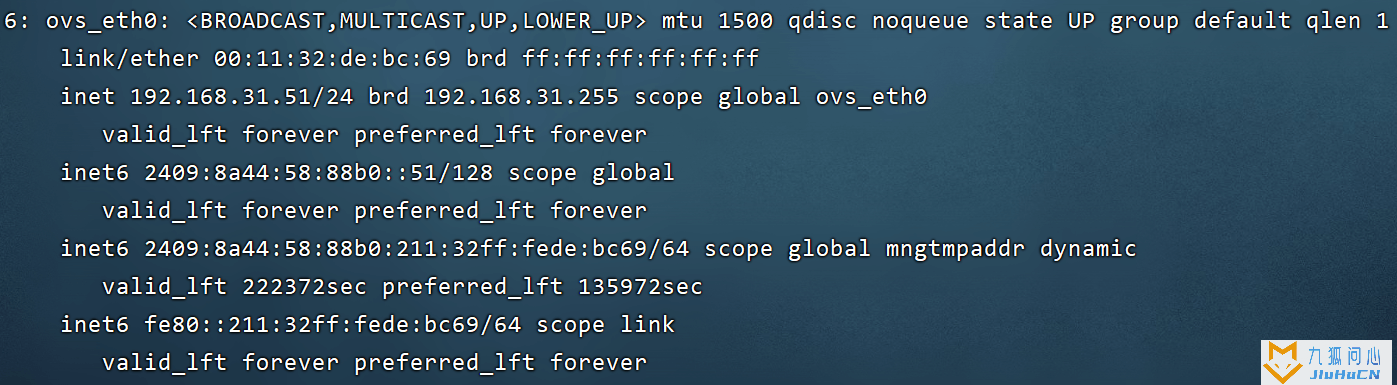
输入命令创建桥接网卡
- docker network create -d macvlan --subnet=192.168.31.0/24 --gateway=192.168.31.1 -o parent=ovs_eth0 bridge-host
命令说明:192.168.31.0为你的内网地址段,192.168.31.1为你的网关地址,ovs_eth0是你的物理网卡名称
创建好之后,docker的网络里会多出一个bridge-host网卡
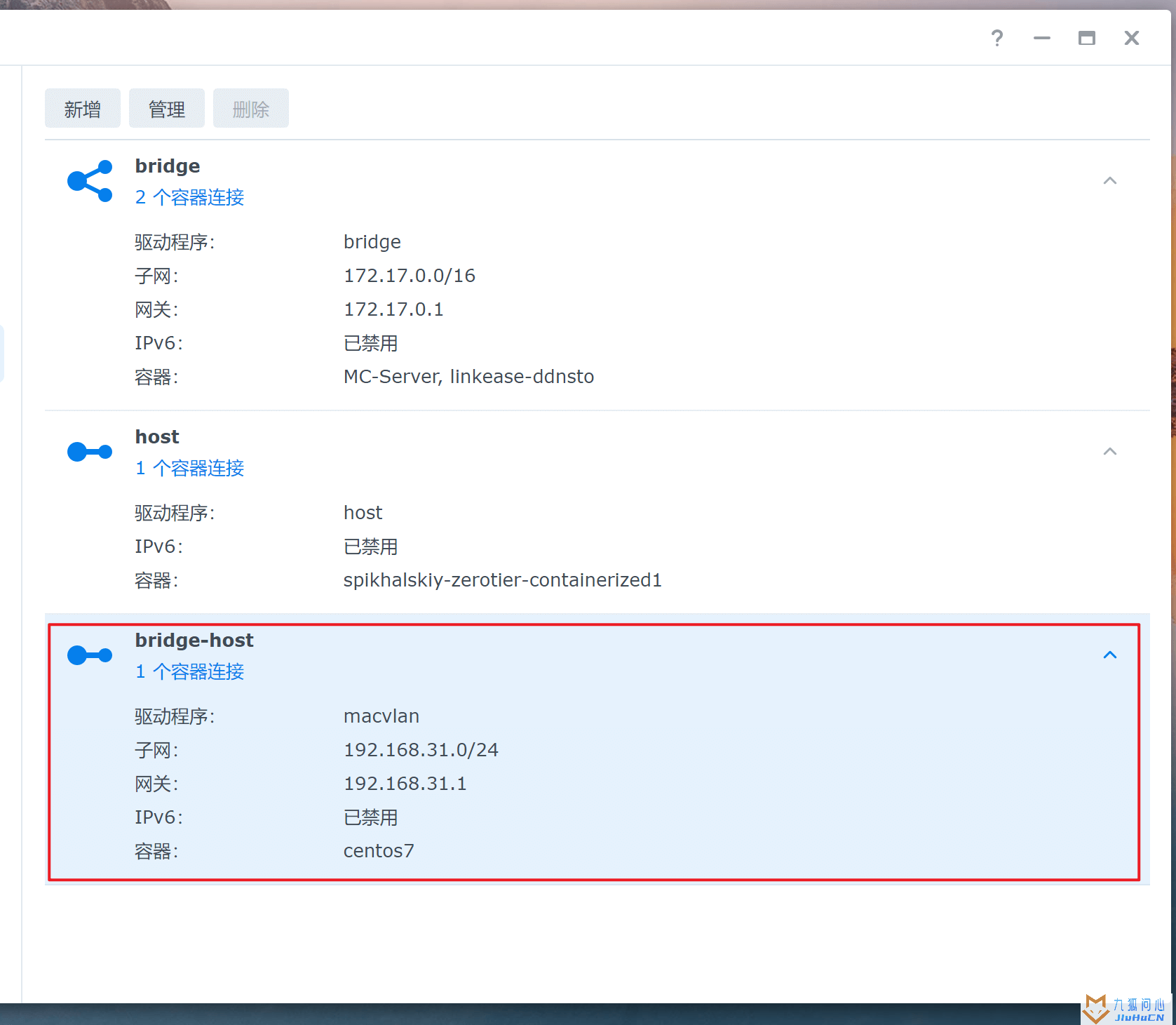
2.创建临时容器 提取www文件
打开docker面板,-注册表-搜索baota关键词
一般都采用的是第一个pch18的镜像,个人感觉cyberbolt的更好用,版本新,作者也在维护;所以选用的是这一个。
双击下载选择leatest为最新版本的
接下来打开控制面板里新建一个Docker共享文件夹,然后在此新建一个baota文件夹,然后在文件夹里新建www文件夹和wwwroot(此处我比较繁琐,大家可以随意)
打开Docker在映像里双击安装,容器名称随意,打开高级设置在卷里添加文件夹隐射路径如下图
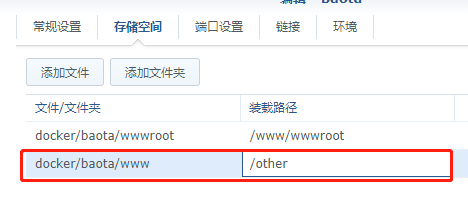
因为是临时容器,第一条可以先不映射,关键是第二条务必设置
其他都不需要设置,确定并运行该容器后,进入容器终端,新增一个bash终端
输入命令
- cp -t /www/* /other
作用是将www目录下的所有内容复制到other,也就是宿主机的、docer/baota/www目录下
复制成功后,关闭并删除容器
3.创建最终容器
因为群晖docker面板无法指定静态ip,所以采用命令的方式创建
进入SSH,sudo -i提升权限后,将此代码复制并运行
- docker run -itd
- --name=baota
- --net=bridge-host
- --ip=192.168.1.7
- --restart=always
- -v /volume1/docker/baota/wwwroot:/www/wwwroot
- -v /volume1/docker/baota/www:/www
- cyberbolt/baota:latest
- -port 8888 -username username -password password
代码解释:
--name=baota :容器名称
--net=bridge-host : 容器使用macvlan网络桥接网卡
--ip=192.168.1.7 指定静态ip,ip根据实际情况填写
--restart=always: 守护进程,容器挂掉将自动重启
-port : 因为桥接的网卡,无需映射端口,所以此处删除
-username: 填写宝塔面板的用户名
-password : 填写宝塔面板的密码
-v /volume1/docker/baota/wwwroot:/www/wwwroot
-v /volume1/docker/baota/www:/www
上面两处为映射目录,前部分为上面创建的两个目录
-port 8888 -username username -password password :指定宝塔端口及账户密码
4,搭建成功
登陆地址: http://{{服务器的ip地址}}:{{您输入的端口号}}
账号: 您填写的用户名
密码: 您填写的密码
版权声明:本文采用知识共享 署名4.0国际许可协议BY-NC-SA 进行授权
文章作者:jiuhucn
文章链接:https://www.jiuhucn.com/2023/02/22/3104.html
免责声明:本站为资源分享站,所有资源信息均来自网络,您必须在下载后的24个小时之内从您的电脑中彻底删除上述内容;版权争议与本站无关,所有资源仅供学习参考研究目的,如果您访问和下载此文件,表示您同意只将此文件用于参考、学习而非其他用途,否则一切后果请您自行承担,如果您喜欢该程序,请支持正版软件,购买注册,得到更好的正版服务。
本站为非盈利性站点,并不贩卖软件,不存在任何商业目的及用途,网站会员捐赠是您喜欢本站而产生的赞助支持行为,仅为维持服务器的开支与维护,全凭自愿无任何强求。



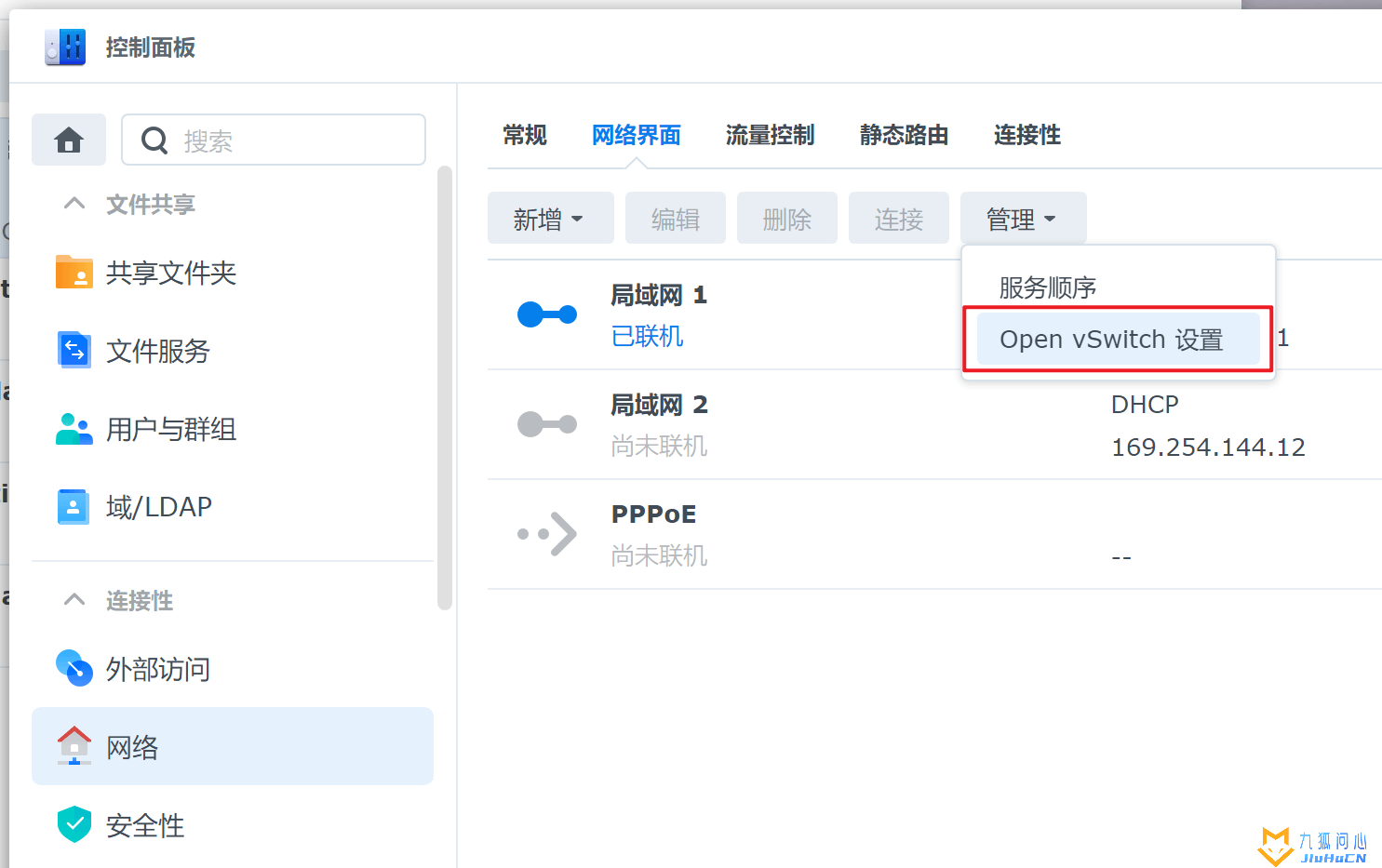
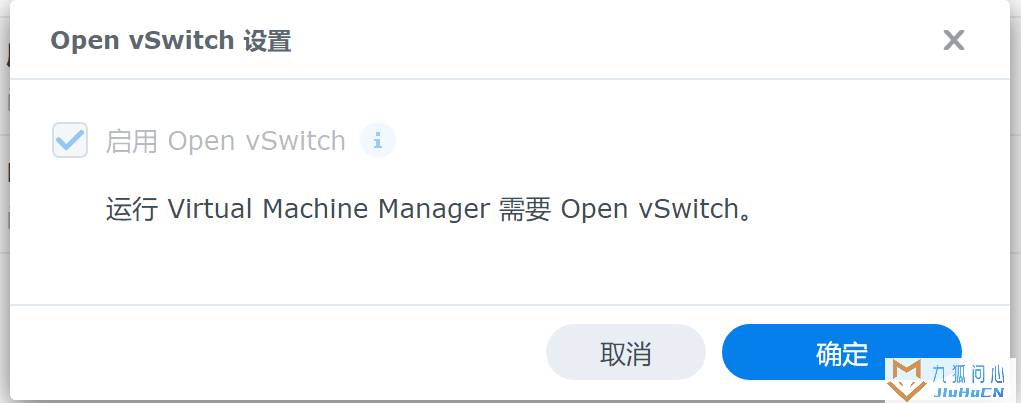

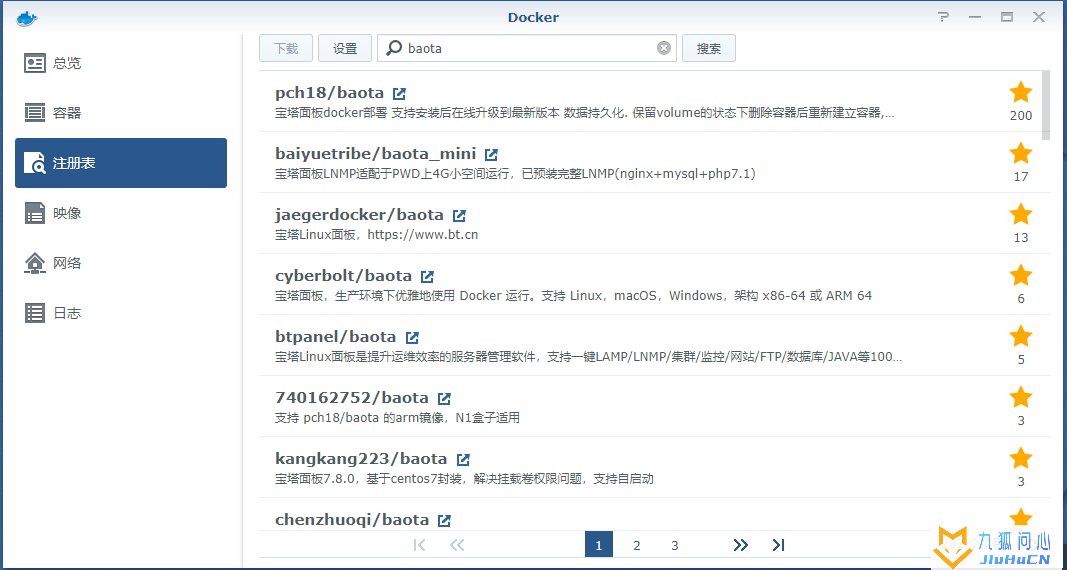
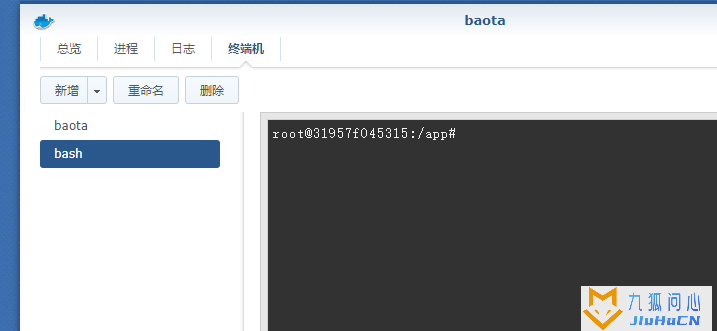


共有 0 条评论